Sådan installeres Minecraft Forge
Minecraft er fantastisk i sig selv, men installation af fællesskabsbyggede Minecraft-mods åbner helt nye måder at spille på, og nogle af de bedste er bygget på Minecraft Forge. Mods er bogstaveligt talt brugerskabte modifikationer til Minecraft, der tilføjer nyt indhold, får det til at køre bedre og se bedre ud, gør dit liv lettere i spillet og mere. Du har brug for Forge først, så vi viser dig, hvordan du installerer Minecraft Forge, og giver derefter nogle tip til, hvad du skal gøre, når du har det.
Hvad er Minecraft Forge?
Minecraft Forge er en gratis applikationsprogramgrænseflade (API) og mod-loader til Minecraft: Java Edition. Modudviklere inden for Minecraft-fællesskabet bruger API'et til at forenkle oprettelsen af deres mods, hvorefter spillere bruger Forge til automatisk at indlæse kompatible mods.
Hvad gør Minecraft Forge?
I mindre tekniske termer gør Minecraft Forge det ekstremt nemt at installere kompatible Minecraft-mods. Hvis en mod understøtter Forge, så kan du installere denne mod ved bogstaveligt at trække og slippe filerne, hvis du har Forge installeret.

Forge vs. Vanilla-versionen
Når du downloader og installerer Minecraft Forge, giver Minecraft: Java Edition dig muligheden for at spille vanilleudgaven eller din Forge-modderede udgave, hver gang du spiller. At vælge Forge får Minecraft Forge til automatisk at indlæse alle dine mods, mens valg af vaniljeversionen giver dig mulighed for at spille uden nogen mods.
På grund af den måde, du kan vælge at indlæse Forge eller vanilla Minecraft på, behøver du aldrig at bekymre dig om, at Forge eller en individuel mod kan ødelægge dit spil. Hvis der sker noget mærkeligt, kan du altid bare spille vaniljeversionen af Minecraft, indtil der kommer en patch til Forge, den fornærmende mod eller Minecraft selv.
Store Minecraft-opdateringer forårsager ofte fejl med Forge og individuelle mods. Når det sker, kan du vælge at køre vaniljeversionen, indtil der kommer flere patches, eller prøve at fjerne alle dine mods og tilføje dem igen i én ad gangen for at se, hvilken der forårsager problemer.
Sådan installeres Minecraft Forge
Processen med at downloade og installere Minecraft Forge er meget ligetil. Du skal først downloade installationsprogrammet fra det officielle Forge-websted, køre installationsprogrammet med de korrekte valgmuligheder og derefter starte Minecraft. Når du har gjort det, vil du være i stand til at installere og køre enhver Forge-kompatibel mod, du kan lide.
For at installere Minecraft Forge skal du følge hvert af disse trin i rækkefølge:
-
Naviger til officielle Forge hjemmeside.
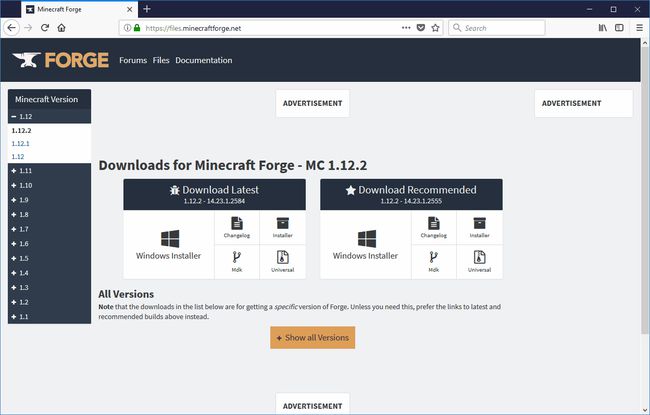
-
Vælg Windows installationsprogram hvis du har Windows eller klik installatør hvis du har en Mac eller Linux computer.
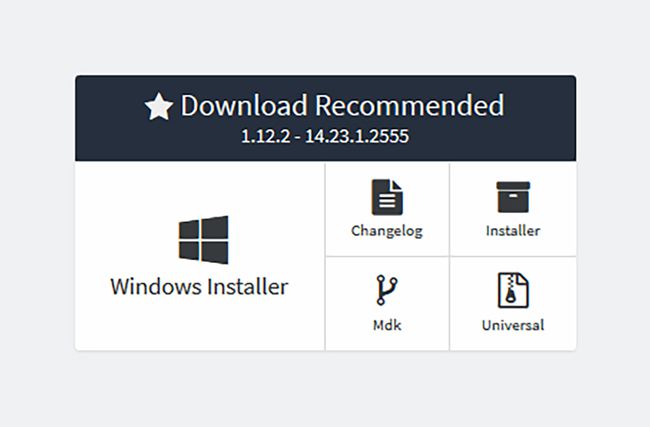
Hvis du ikke har nogle specifikke mods i tankerne, skal du downloade den anbefalede version. Nogle ældre mods vil kun fungere med ældre versioner af Forge, i hvilket tilfælde du skal vælge vis alle versioner, og find derefter den kompatible version.
-
Det næste skærmbillede vil vise en annonce. Vent på, at annoncetimeren løber ned, og vælg derefter Springe i øverste højre hjørne. Klik ikke på andet på siden.
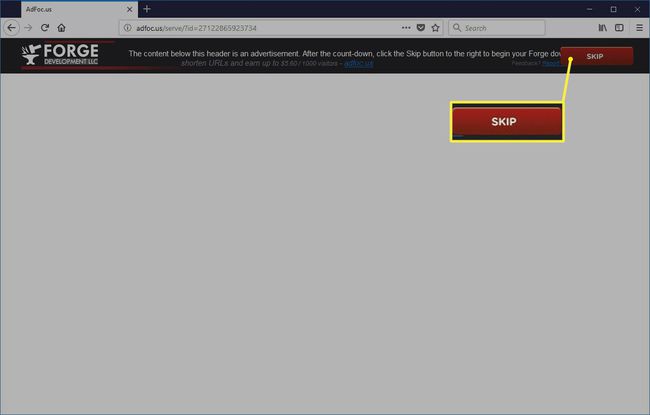
Hvis du har en annonceblokering, eller din browser blokerer annoncer indbygget, vil du se en tom skærm. Klik ikke på noget. Bare vent, og den næste side indlæses.
-
Vent på, at Forge downloader, og åbn derefter den fil, du downloadede. Med installationsprogrammet åbent, vælg Installer klient, og vælg derefter Okay.
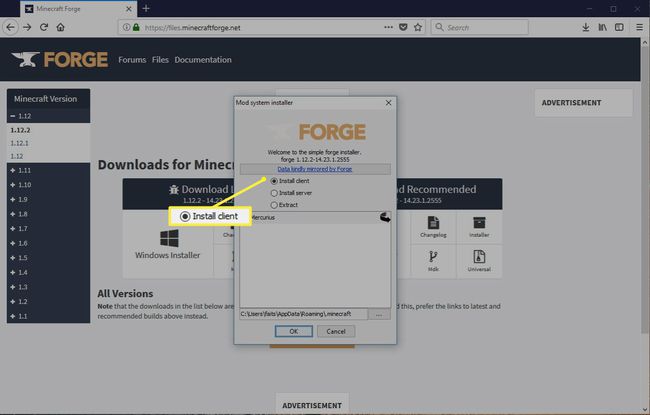
-
Start din Minecraft-klient, og vælg pil op ved siden af Spil for at åbne profilmenuen.
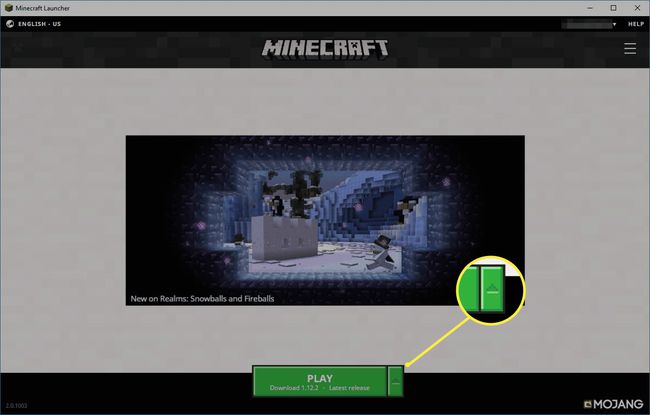
Forge virker kun med Minecraft: Java Edition. Hvis du bruger Windows 10, sørg for at have Minecraft: Java Edition installeret og ikke den version af Minecraft, der sælges i Microsoft Store.
-
Vælg den kaldede profil Forge, og vælg derefter Spil.
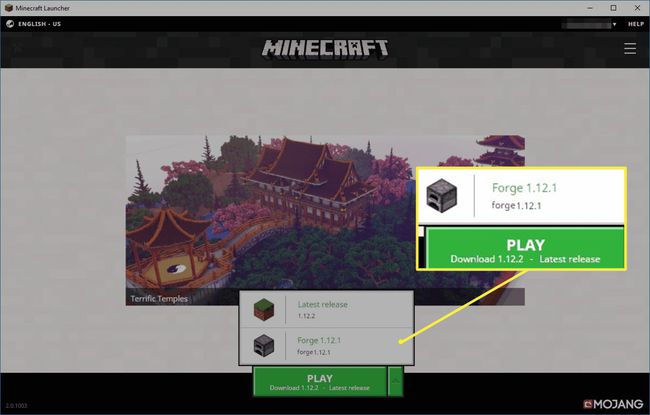
-
Vent på, at spillet er fuldt indlæst, og afslut derefter Minecraft.
Indlæsning og afslutning af Minecraft med Forge-profilen valgt fuldender installationen af Forge. Når du har afsluttet denne proces, er du klar til at begynde at installere Forge-afhængige Minecraft-mods.
Minecraft Forge er en Mod Loader
Som spiller er Minecraft Forge en automatiseret mod-loader. Den tjekker for kompatible mods og indlæser dem derefter, hver gang du spiller, så længe du vælger Forge fra Minecraft: Java Edition-profilmenuen. Du kan køre så mange mods, som du vil, selvom at køre for mange kan forårsage præstationsproblemer, og nogle mods fungerer ikke godt sammen med andre.
Mods kan forbedre eller ændre grafikken i dit spil, introducere nye spiltilstande og mekanik, forbedre inventar og håndværkssystemer og mere. Der er endda en mod til at tilføje den samme type virtual reality-funktionalitet til Minecraft: Java Edition, som Minecraft til Windows 10 har lige ud af kassen.
Sådan bruger du mods med Forge
Det bedste er, at da Forge er en automatiseret indlæser, er alt du skal gøre at downloade den mod, du ønsker, placere den i din Minecraft-mappe og starte Minecraft. Så længe du har valgt Forge-profilen, indlæses din mod uden yderligere konfiguration eller arbejde fra din side.
